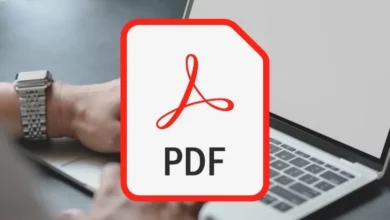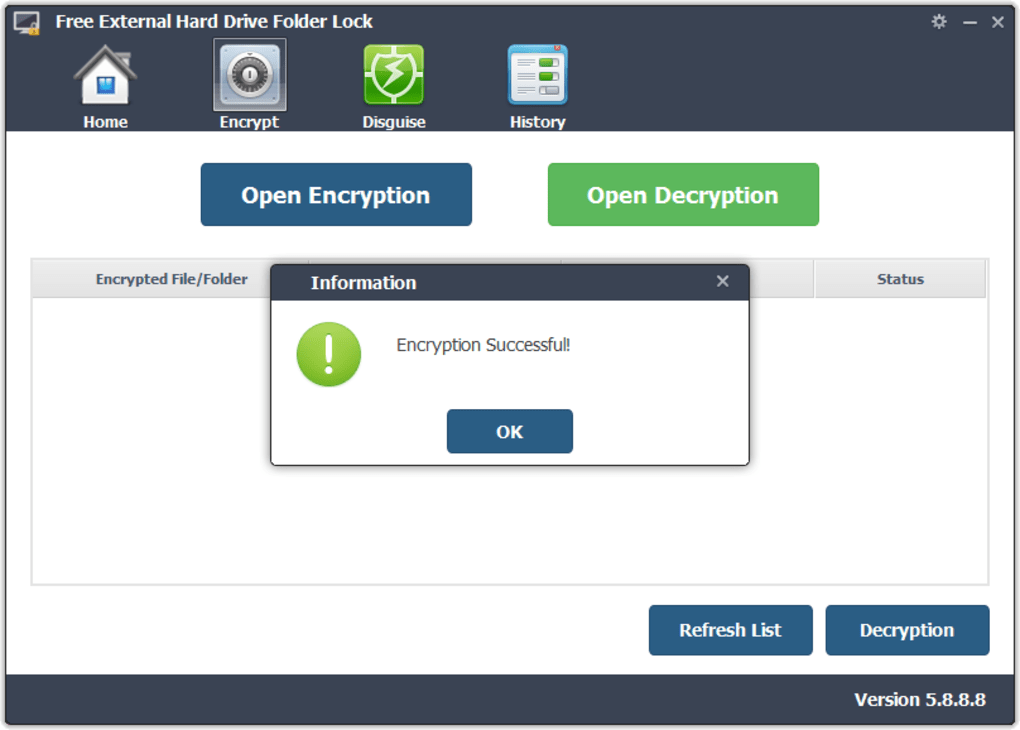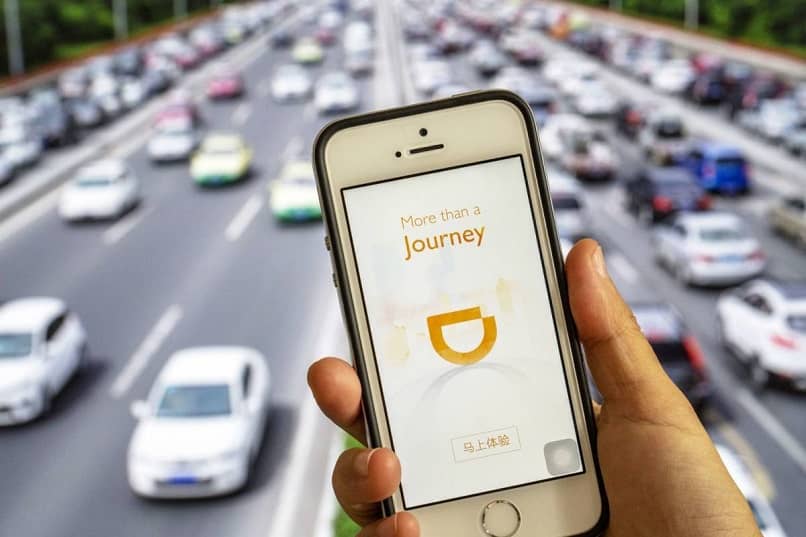كيفية فرز البيانات حسب التاريخ باستخدام OpenOffice Calc | خطوة بخطوة

أداة OpenOffice Calc تشبه إلى حد كبير جدول بيانات Excel، حيث تؤدي نفس الوظيفة وكونها ورقة متعددة الأغراض تسهل العمليات الحسابية لأي عمل يتعين علينا القيام به في مرحلة ما، ولا شك أنها أصبحت الأداة المتحالفة مع الشركات الكبيرة والشركات التجارية الوطنية والعالمية، التي لديها هذه المنصة للتحقق من بياناتها.
كونها أداة منظمة ومع مراعاة مسألة الجماليات والعمل النظيف والآمن الذي يمكننا القيام به ضمنها، فلا شك أنه يجب علينا استخدامها في جميع مشاريعنا التي تتعلق ببيانات الجمع والتقييم والتحليل، مما يتيح لنا توفير الوقت وحتى المال .
تعتبر معرفة هذه الأداة ذات أهمية قصوى، نظرًا لأن بعض الوظائف تتطلب معرفة أساسية بنفس الأداة أو بأداة أخرى، وبالتالي كونها جزءًا من شركة OpenOffice ، فهي تتيح لنا أيضًا عمل مخططات تنظيمية، لذا من الجيد إعلامنا باستخدامها لذلك حتى لا نكون في غير محله في أي وقت في مجال العمل ونقوم بوظائفنا اليومية.

ماذا يمكنني أن أفعل في OpenOffice Calc
بدون شك يمكننا أداء وظائف مختلفة تقودنا إلى تنفيذ مشاريع كبيرة على مستوى العمل وبالطبع بطريقة أكثر كفاءة وفورية، فهو في الأساس عبارة عن جدول بيانات، مع جداول ديناميكية متنوعة تسهل استخدام البيانات وفي نفس الوقت الطريقة، في النهاية يحولها إلى معلومات ذات معنى.
فهو يسمح لنا بإنشاء صيغ مخصصة باستخدام كلمات مثل، على سبيل المثال، ”مبيعات”، ونحن نسميها صيغ اللغة، وبالتالي يكون هناك أزرار إضافة وطرح داخل القائمة الرئيسية، وهي سهلة الاستخدام بصريًا، وتوفر لنا أيضًا وبشفافية تامة في النتائج،
هناك أيضًا ما يسمى بـ “المعالجات” التي تسمح لنا باستخدام عدد من الوظائف داخل جدول البيانات على مستويات متقدمة، حتى نتمكن أيضًا من تنزيل بعض النماذج للحصول على فكرة عن كيفية العمل مع وثيقتنا أو جدول البيانات في OpenOffice Calc .
وبالمثل، فهو يتيح الاختيار الحر والشخصي للتنسيقات والأنماط والألوان عند تنفيذ مشروع، والقدرة على وضع الخلفيات والحدود والتظليل، وبالتالي نكون قادرين على إنشاء ملفات دقيقة ومبتكرة للغاية إذا أردنا ذلك.
تجدر الإشارة إلى أنه يوفر لنا أيضًا خيار حفظ ملفاتنا أو جداول بياناتنا بتنسيقات ملفات Microsoft Excel ، على الرغم من أنه يسير جنبًا إلى جنب مع العديد من فروع التنسيقات المستخدمة لحفظ الملفات من نفس النوع.
كيفية فرز البيانات في احسب؟
يعد فرز جدول البيانات في Calc دائمًا خيارًا جيدًا لإدارة بياناتنا ومعلوماتنا بشكل أكثر صحة؛ بالإضافة إلى ذلك، فهي طريقة أكثر تنظيمًا وتجعل أي مهمة أسهل.
ستفتح أداة “الفرز” نافذة ستمنحنا خيارات التنظيم اعتمادًا على تقسيم الأعمدة في ورقتنا والطريقة التي قدمنا بها المعلومات.
أبجديا
يجب علينا تحديد الأعمدة التي نريد فرزها وسنذهب إلى البيانات > فرز. بمجرد فتح النافذة، نرى قسمًا يسمى “الفرز حسب المعايير”، حيث سنضغط على خيار “تصاعدي”. وهذا سينظمنا تلقائيًا من الألف إلى الياء . يمكن تنفيذ هذا الخيار عندما تكون البيانات نصية
باليوم والشهر والسنة
إذا كانت الخلايا مكونة من نص، فسيتضمن الأمر الأعمدة الموجودة ضمن الفئة التي يتم فرزها أبجديًا. أول شيء يتعين علينا القيام به هو تحديد الأعمدة، ثم النقر بزر الماوس الأيمن والانتقال إلى خيار “تنسيق الخلايا”؛ نقوم بتغيير الفئة إلى “التواريخ” وننتهي بالنقر فوق “موافق”.
سنختار الأعمدة التي نريد تهيئتها، وننتقل إلى قسم “البيانات” ثم “فرز”. بمجرد فتح النافذة، في القائمة الأولى، نختار الأعمدة ونضع علامة “تصاعدي” . ننهي العملية بالنقر فوق “قبول”.
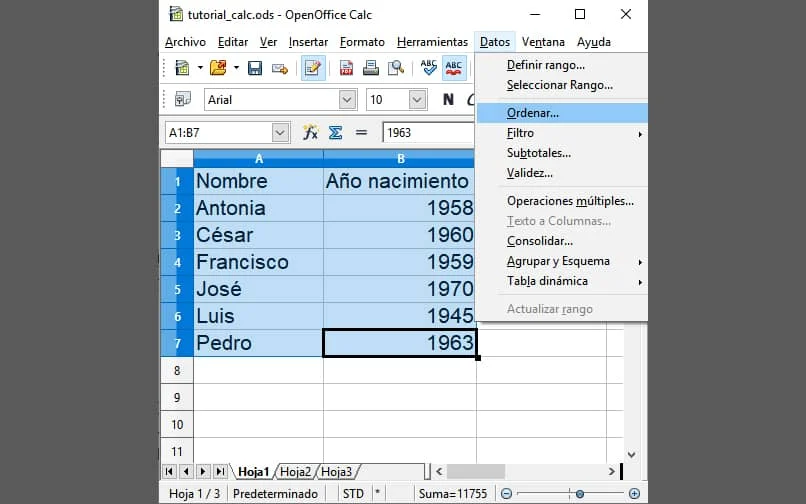
فرز التواريخ في OfficeCalc
هذه واحدة من أكثر الوظائف المفيدة التي يمكننا تنفيذها في مستندنا في OpenOffice Calc. الإجراء سهل للغاية وفي بضع خطوات يمكننا تحقيق ما نريد. أولاً، نذهب إلى المستند المراد استخدامه. ثم “ننقر” بالزر الأيمن للماوس على العمود الموجود في الأعلى. وهو العمود الذي يحتوي على التواريخ.
بعد ذلك. نضغط على “تنسيق الخلايا”، ثم نضغط على “الأرقام”. وسيتم تقسيم الخيارات الأخرى ونضغط حيث يشير إلى “الفئة” وبالتالي نضغط على “التاريخ” ثم “قبول”. نذهب إلى المربع الموجود في الزاوية العلوية على الجانب الأيسر من الورقة، ونضغط على “البيانات” ثم “الفرز” .
هبوط
ينطبق هذا الخيار على العديد من فئات المؤسسة. لتكوين جدول البيانات الخاص بنا بترتيب تصاعدي، سوف نتحقق من فئة أعمدتنا. بمجرد الانتهاء من ذلك. سنذهب إلى أداة “البيانات” ثم “الفرز” .
هنا. سيتم فتح نافذة التنظيم، نقوم بتكوين خيار القائمة المنسدلة واختيار “تنازلي”. ونقبل التعديل وسيتم تنظيم الورقة بترتيب تنازلي.
إلى أعلى
بعد ذلك، نختار الأعمدة التي تحتوي على التواريخ ونضغط على “تصاعدي”. والخطوة التالية هي النقر على “خيارات”، ثم على “تضمين التنسيقات”، ثم نذهب إلى حيث يقول. نطاق تسمية العمود، ونضغط على “قبول”. وهذا كل شيء، الأمر بهذه السهولة والسرعة.
بعض مزايا وعيوب OpenOffice Calc
مثل كل أداة. فهي تحتوي على إيجابياتها وسلبياتها، في هذه الحالة. من بين الأشياء الإيجابية لدينا أن المنصة مجانية تمامًا ويمكن استخدامها مع أي تنسيق من أي نوع، كما نعلم أنها جزء من ”OpenOffice” كأحد من فروعه، لذلك فهو يسمح لك أيضًا باستيراد البيانات من Excel إلى OpenOffice. وكذلك استيراد ملفات XML .
ومن عيوبه يمكننا أن نعتبر أنه بطيء بعض الشيء وقد يفتقر إلى بعض الميزات لإكمال صورته، على الرغم من أنه حقيقي للغاية بالنسبة للعديد من الأشخاص